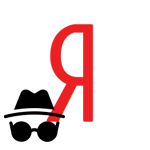Способы обновления Яндекс.Браузера на компьютере и телефоне
Yandex Browser — известный обозреватель, который предоставляет юзерам много возможностей в интернете. Чтобы этот продукт российских разработчиков работал исправно, необходимо постоянно использовать его актуальную версию. Сделать это можно вручную или автоматически. Неважно, как именно будет произведена проверка, при необходимости надо знать, как обновить Яндекс Браузер.
Нужно ли обновлять Яндекс.Браузер
Юзеры хотят знать, необходимо им обновление браузера от Яндекс или нет. Многие убеждены, что нет необходимости проводить данную процедуру, а вторые считают, что если включить апгрейд, то работа браузера улучшится.
Чтобы решить, обновлять приложение или нет, нужно изучить достоинства и минусы этой процедуры.
Сильные стороны:
- повышение уровня безопасности благодаря устранению слабых мест;
- повышение производительности;
- добавление новых возможностей;
- устранение неизвестных ошибок;
- возможность использовать новые программы, которые работают только на последних версиях Яндекс.Браузера.
Недостатки обновления обозревателя:
- требуется безлимитный трафик, поскольку, чтобы обновить приложение, понадобится не менее 25-50 МБ;
- оффлайн выполнить операцию также не получится, но есть возможность использовать Yandex Browser offline installer, чтобы использовать приложение в любое время на ПК;
- отказ от некоторых опций — после обновления некоторые игры могут не «тянуть»;
- меняется дизайн и эти изменения нравятся не всем пользователям.
С учетом всего вышеперечисленного пользователям стоит самостоятельно решать, нужно им обновление Яндекс.Браузера или нет.
Как проверить текущую версию Яндекс.Браузера
Зачастую процесс проверки обновлений обозревателя способствует самообновлению. В случае, если надо обновить браузер, то этот способ идеально подходит:
- Запустите обозреватель.
- Нажмите на бургер.
- Кликните на раздел «Дополнительно».
- Выберите пункт «О браузере».
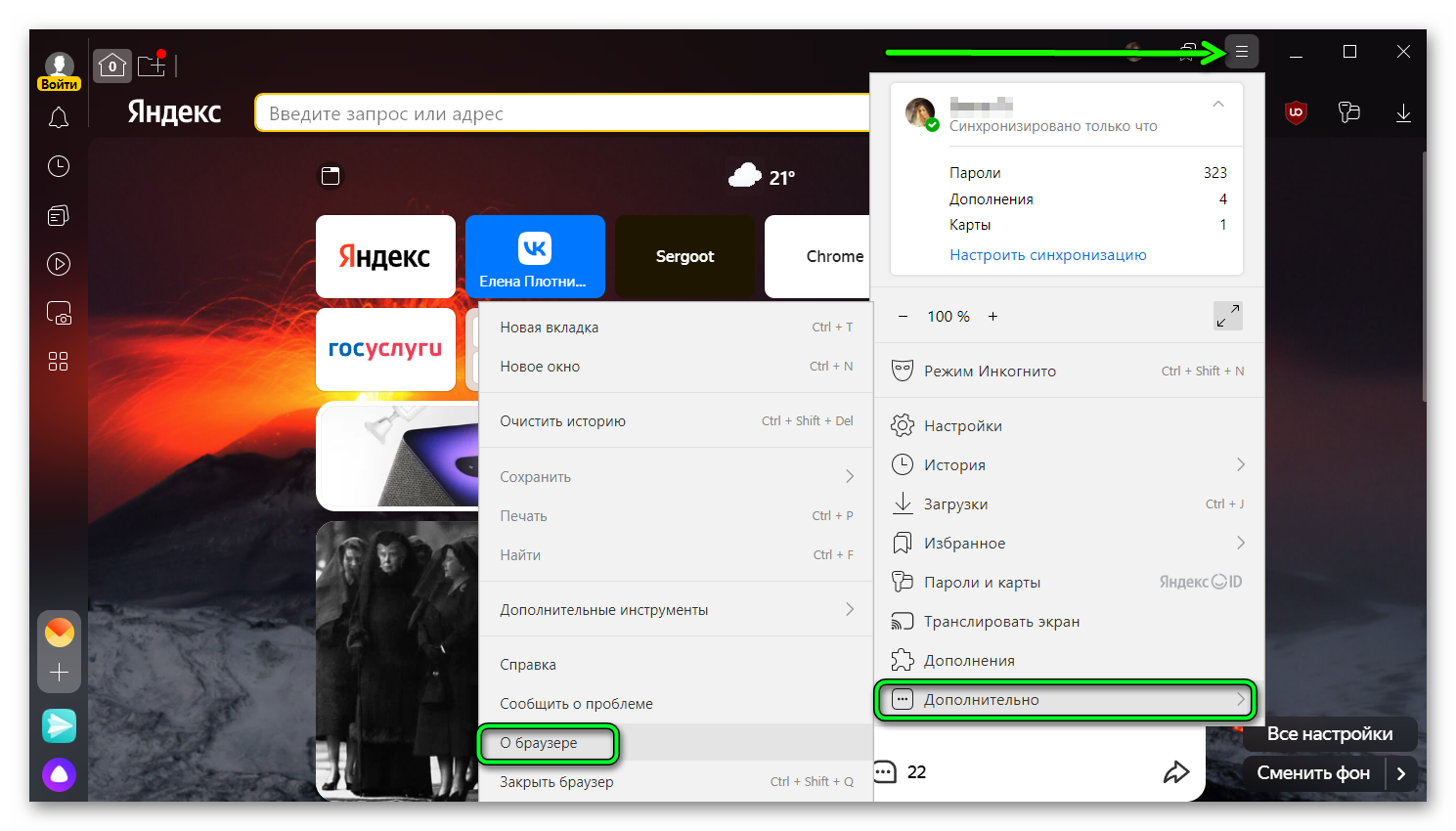
Слева появится используемая версия обозревателя, а также появится сообщение о том, актуальная она или требуется обновление. 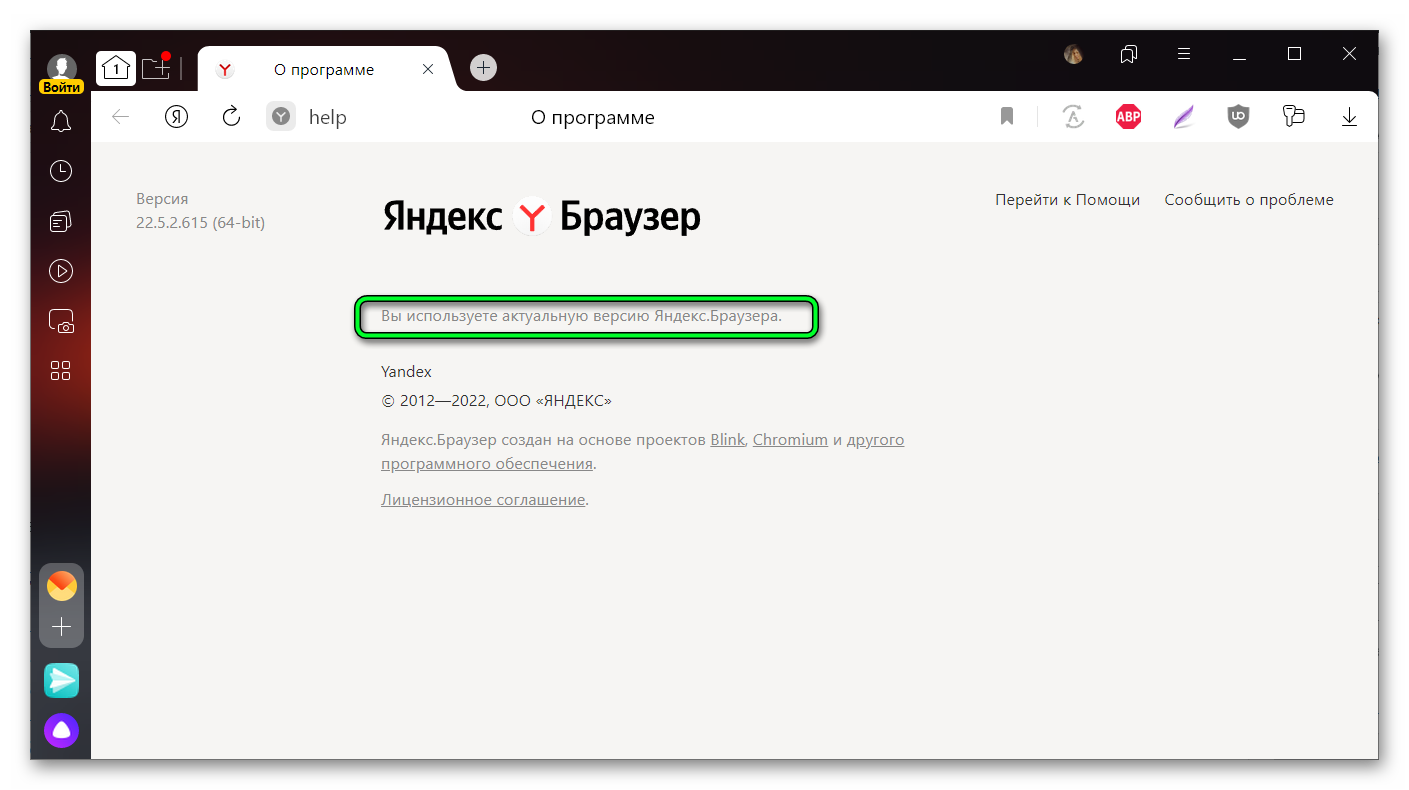
Существует еще один способ провести проверку используемой версии Yandex Browser. Его суть в следующем.
- Зайдите на официальный сайт обозревателя.
- Посмотрите на версию, которая указана возле кнопки «Скачать». Сейчас это 22.5.1.987.
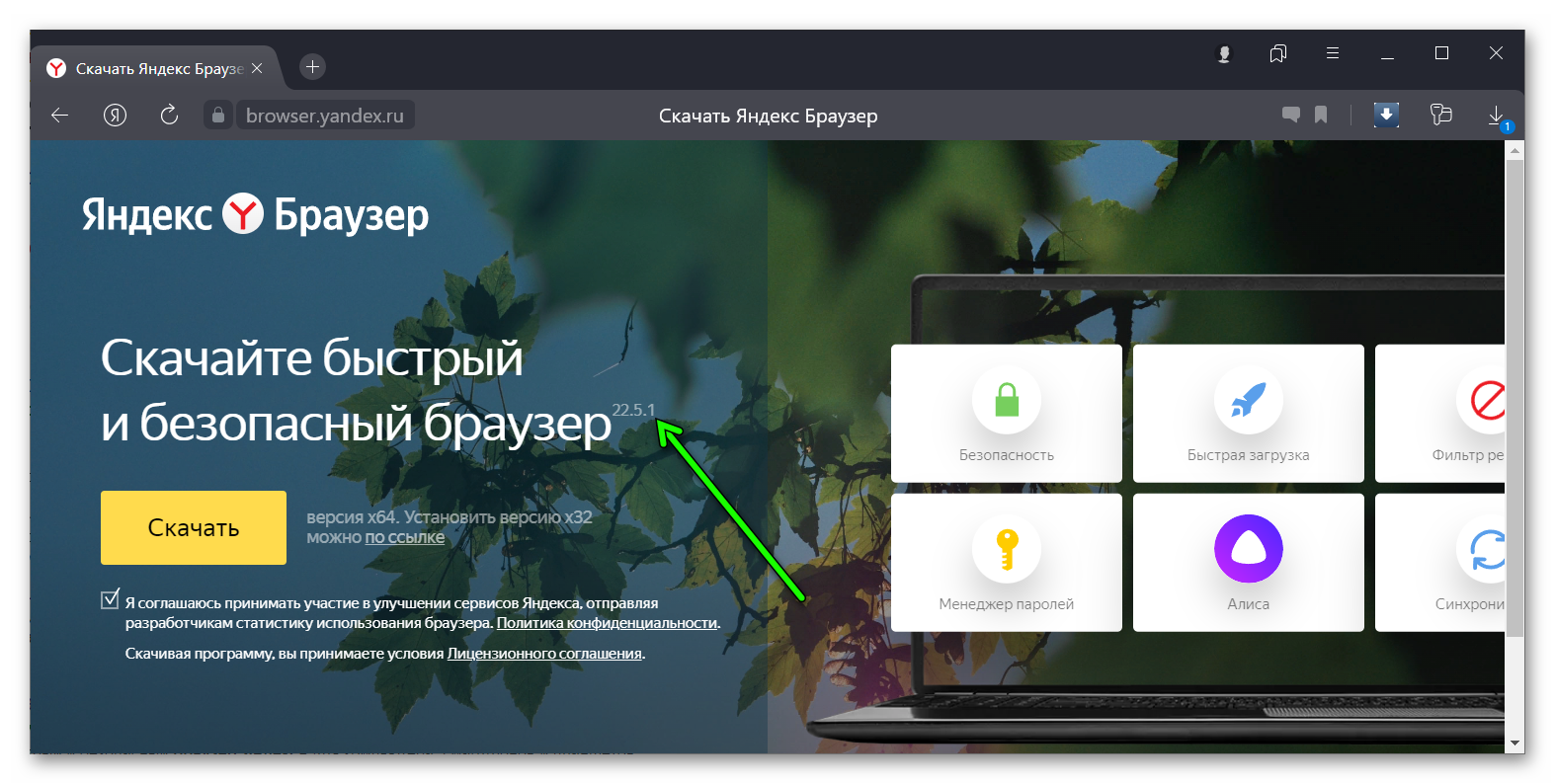
- Нажмите на ярлык приложения правой кнопкой мыши, вызовите пункт «Свойства».
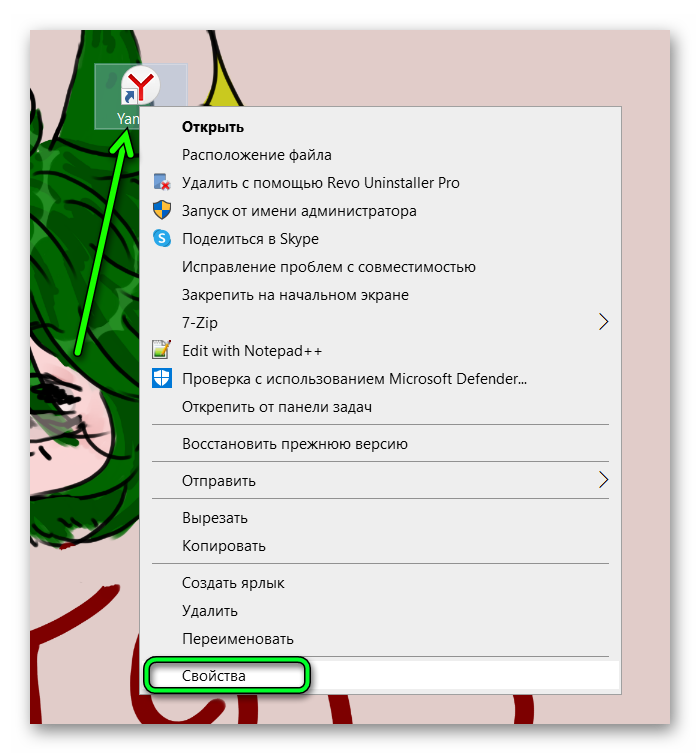
- Скопируйте полностью путь из строки «Рабочая папка».
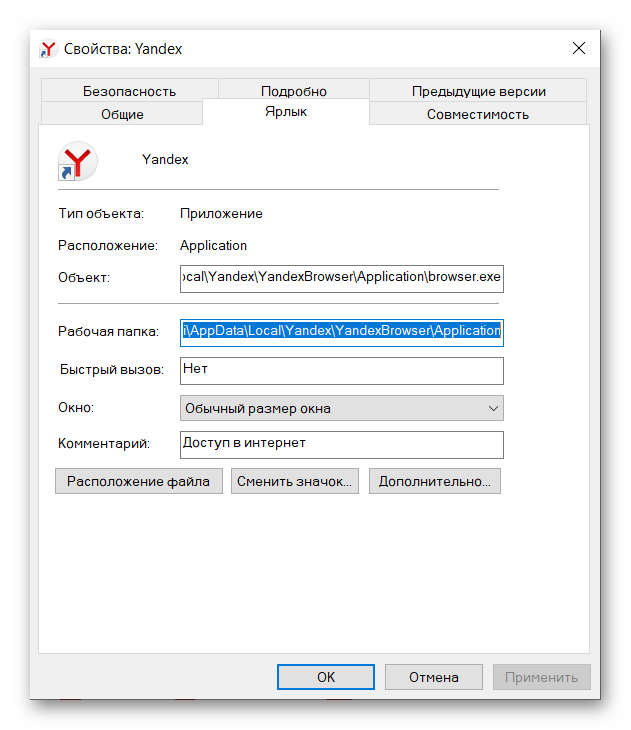
- Откройте «Мой компьютер».
- Вставьте скопированный путь в адресную строку. В результате появится папка с версией программы.
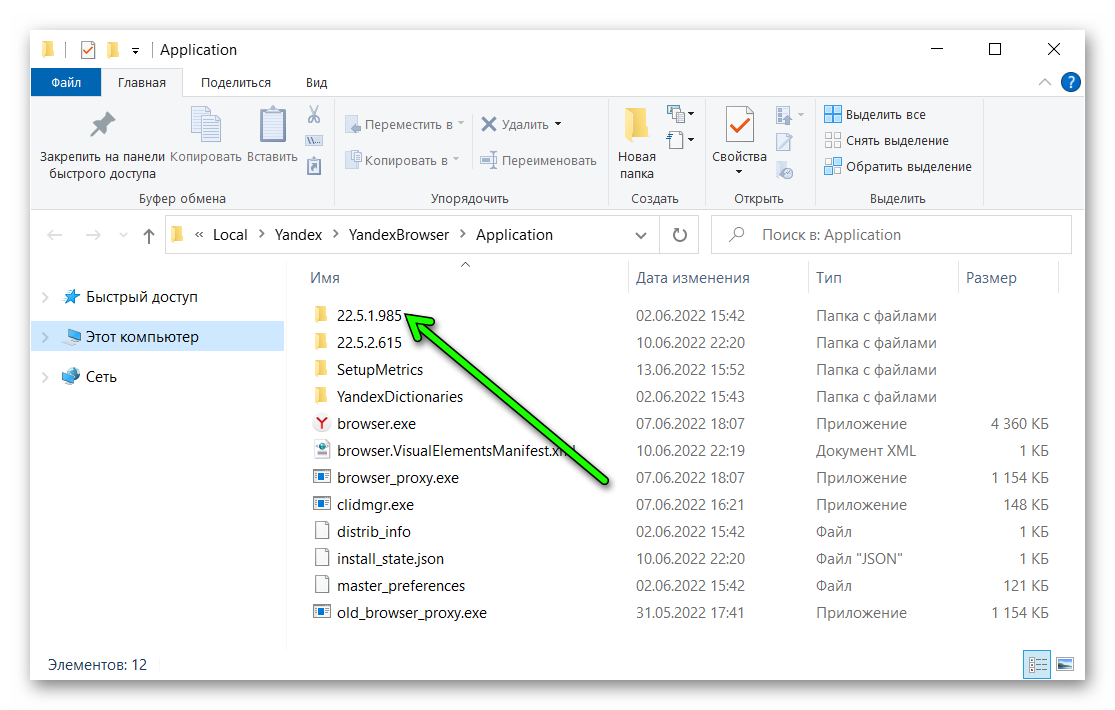
Теперь нужно сравнить актуальную версию интернет-обозревателя с полученным показателем. Если они равны, то обновление не требуется. В противном случае процедура неизбежна.
Особенности обновления браузера
Обновить Yandex Браузер можно несколькими способами. А точнее, сделать это возможно вручную, используя файл для установки и в автоматическом режиме.
Ручное обновление
Если пользователь не хочет ждать, пока обозреватель обновится автоматически, он может процедуру ускорить. Также данный метод подойдет в случае сбоя, поврежденных файлов или региональная блокировка не дает доступ к серверу Яндекс. Для этого:
- Запустите Яндекс.Браузер.
- Тапните на бургер.
- Нажмите на раздел «Дополнительно».
- Выберите вкладку «О браузере».
- При появлении надписи «Доступно обновление» кликните на кнопку «Обновить».
Теперь следует дождаться завершения процедуры и перезагрузить приложение.
Для мобильного устройства процедура такая:
- Откройте браузер.
- Нажмите на кебаб.
- Зайдите в раздел «Настройки».
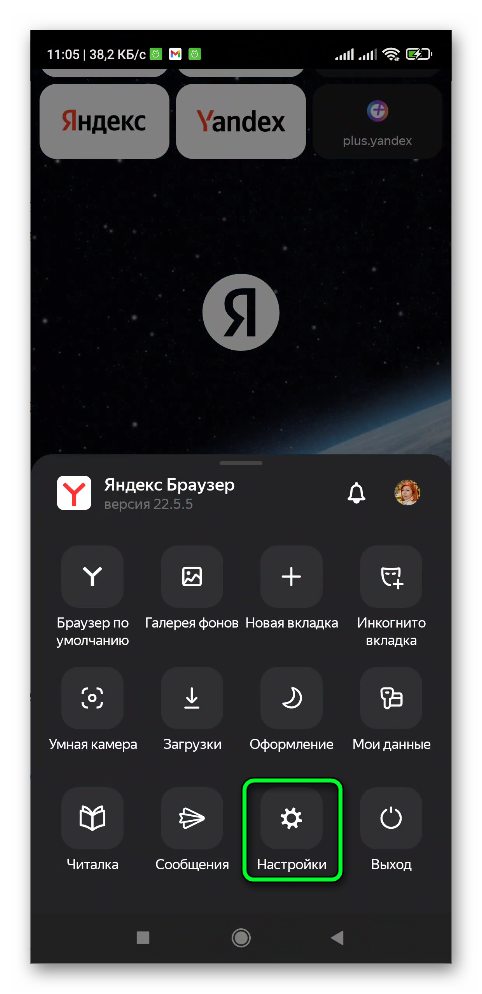
- Внизу страницы тапните на пункт «О программе».
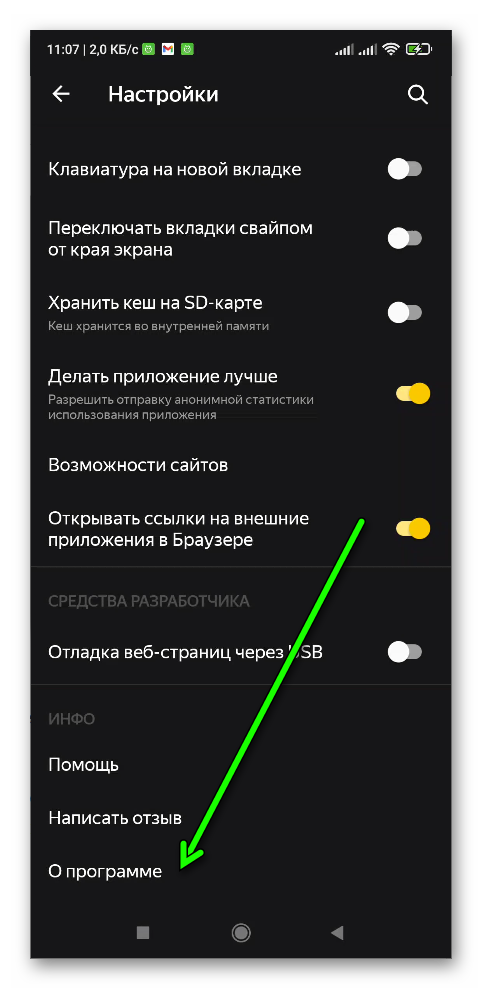
В открывшемся окне появится информация об актуальности используемой версии браузера. В случае необходимости обновления это отобразится здесь. После процедуры понадобится перезагрузка обозревателя.
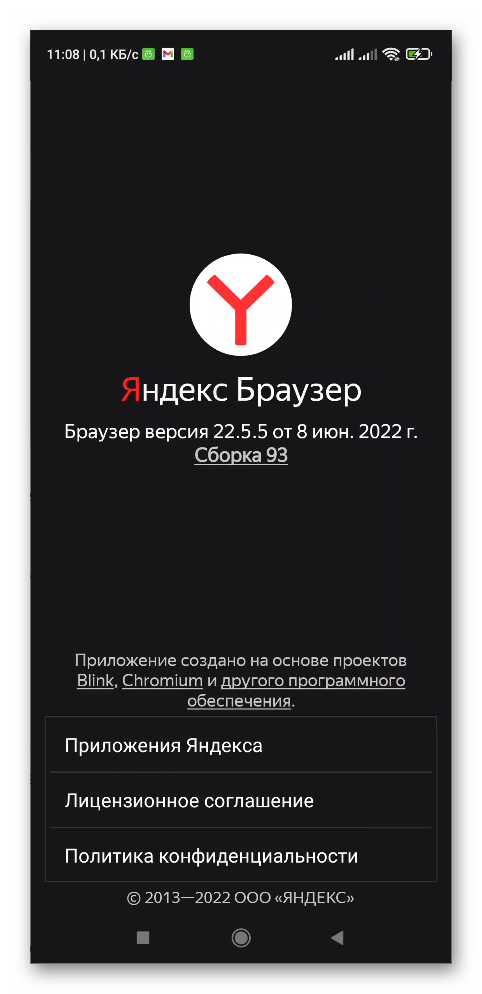
Есть еще один способ сделать актуальной мобильную версию браузера от Яндекс. Для этого понадобится воспользоваться магазином приложений Google Play или App Store, в зависимости от того, какая ОС используется на девайсе. Для этого достаточно зайти в магазин, найти Яндекс.Браузер и нажать на кнопку «Обновить» (если таковая тут отображается), в противном случае вы увидите кнопку «Открыть», что означает, что вы используете последнюю версию обозревателя.
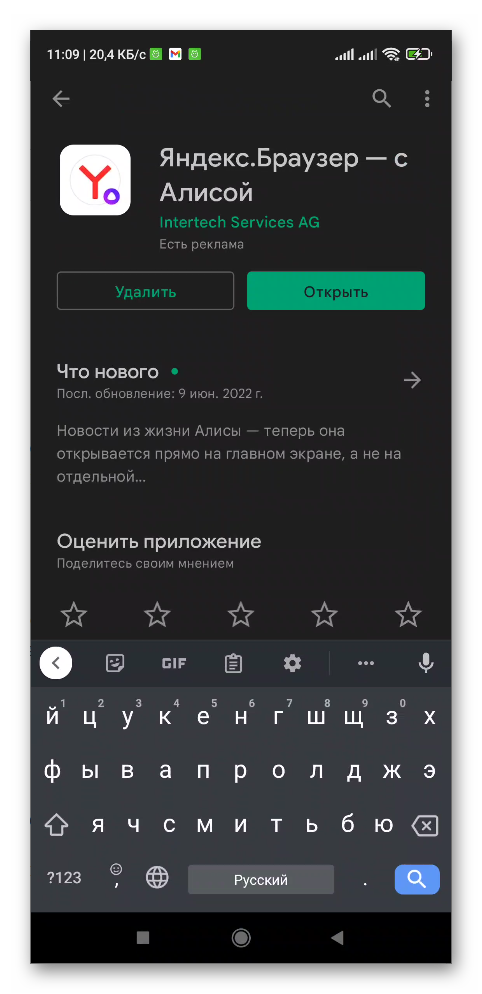
Автообновление Яндекс.Браузера
Yandex Browser обновляется по умолчанию автоматически. Благодаря автообновлению можно забыть о ручной операции. Такой установщик сработает даже тогда, когда браузер выключен. Чтобы провести процедуру на компьютере:
- Запустите обозреватель.
- Нажмите на бургер.
- Зайдите в раздел «Настройки».
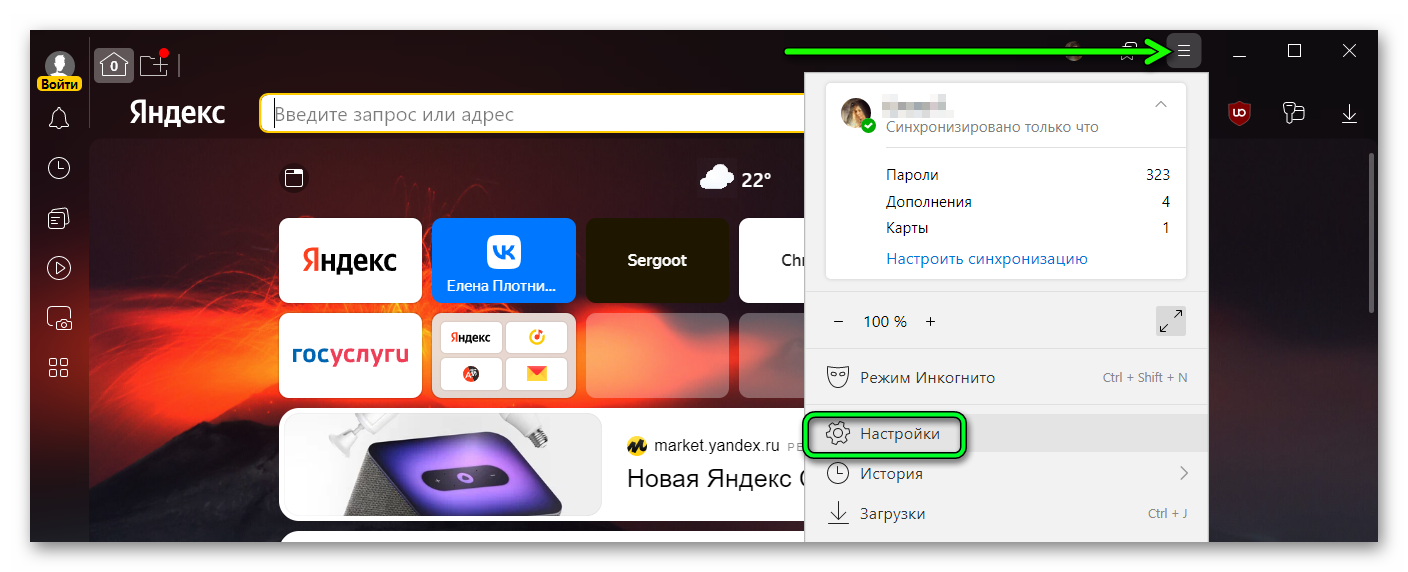
- Слева выберите вкладку «Системные».
- В блоке «Производительность» поставьте галочку возле пункта «Обновлять браузер, даже если он не запущен».
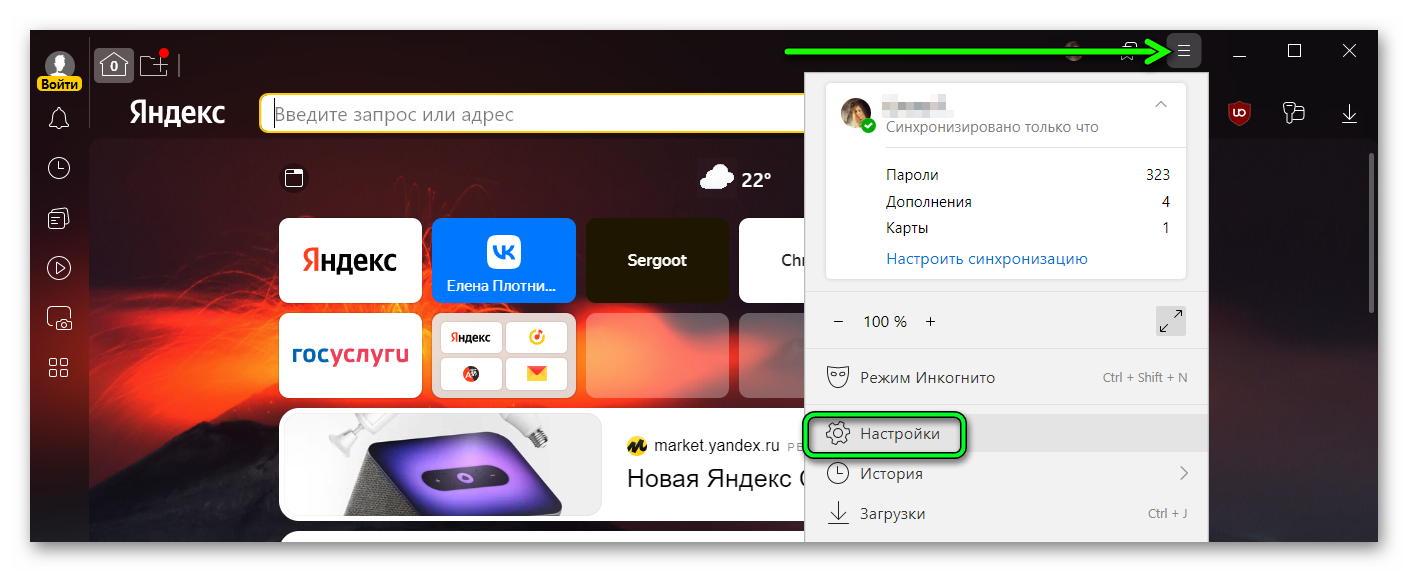
После этого обозреватель будет проводить самостоятельный поиск новых версий и загружать их, даже если приложение не работает.
Для включения автообновления на смартфоне, работающем на базе ОС Андроид:
- Зайдите в магазин приложений Гугл Плэй.
- Откройте главное меню.
- Тапните на пункт «Управление приложениями и устройством».
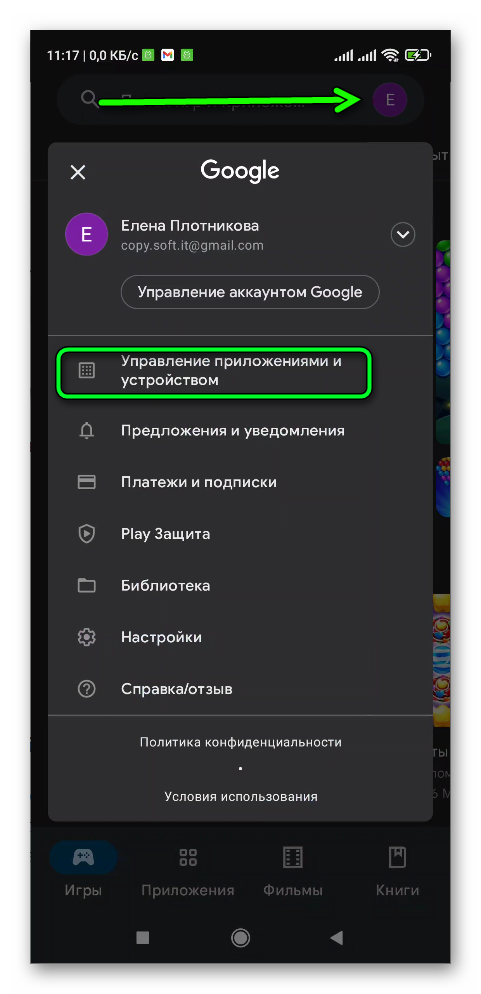
- Перейдите в раздел «Управление».
- Найдите в списке приложений Яндекс.Браузер.
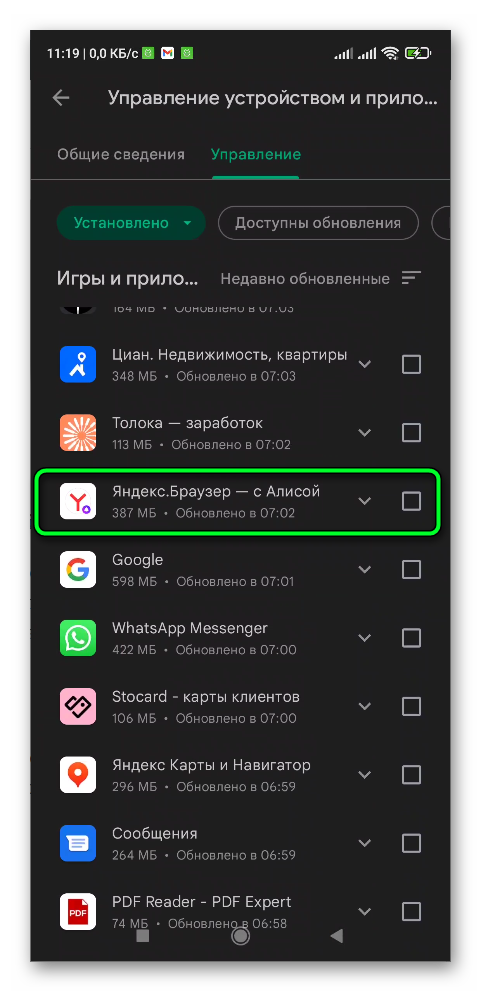
- Тапните по имени приложения, чтобы перейти на страницу с подробной информацией о браузере. И здесь вызываем меню, нажав на троеточие в правом верхнем углу.
- В открывшемся всплывающем меню отмечаем пункт «Автообновление».
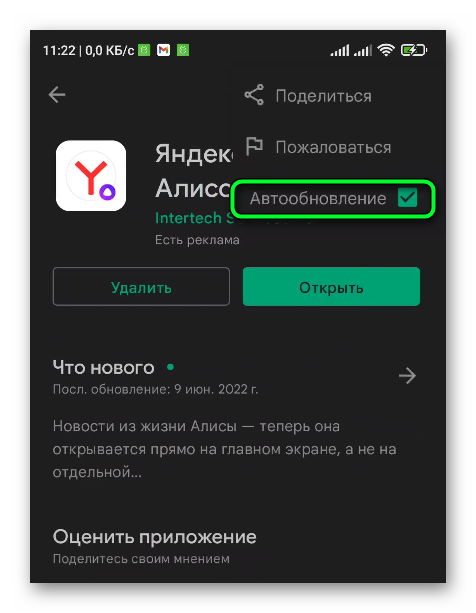
Удаление старой версии Яндекс.Браузер
Этот метод самый радикальный, который подходит в случае, когда стандартный способ не работает. Но при таких условиях юзер утратит все сведения, пароли и закладки, если обозреватель не синхронизирован с учетной записью.
Чтобы удалить старую версию:
- Зайдите на ПК в «Панель управления».
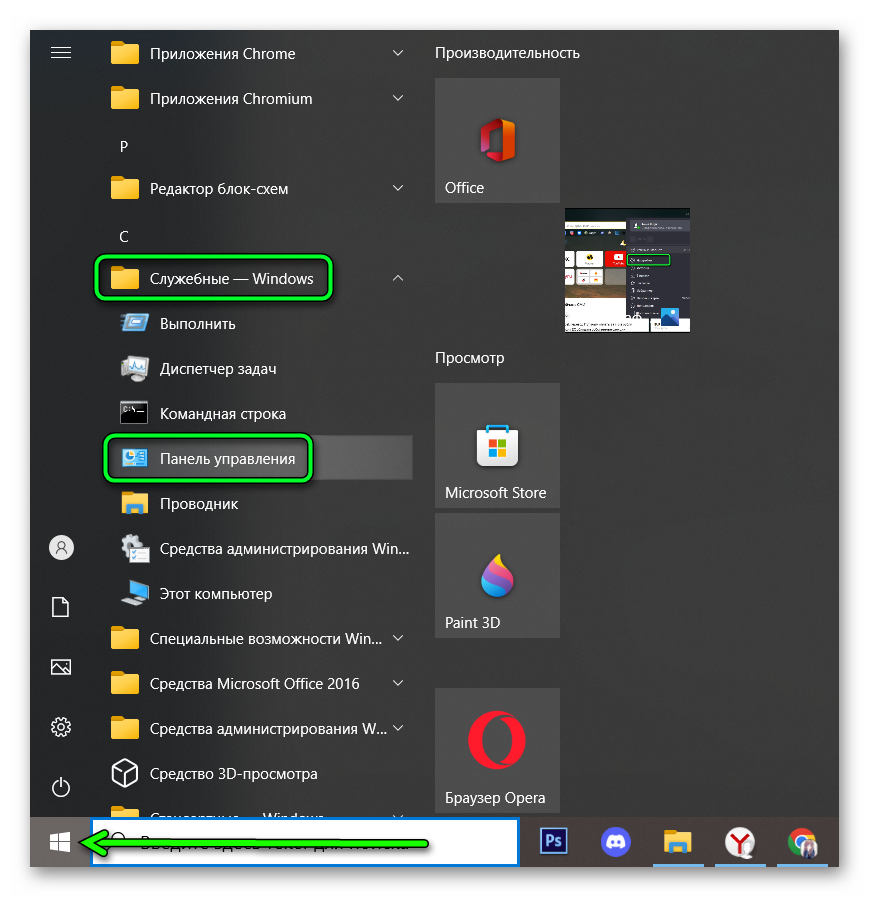
- Выберите раздел «Программы» и кликните на пункт «Удаление программы».
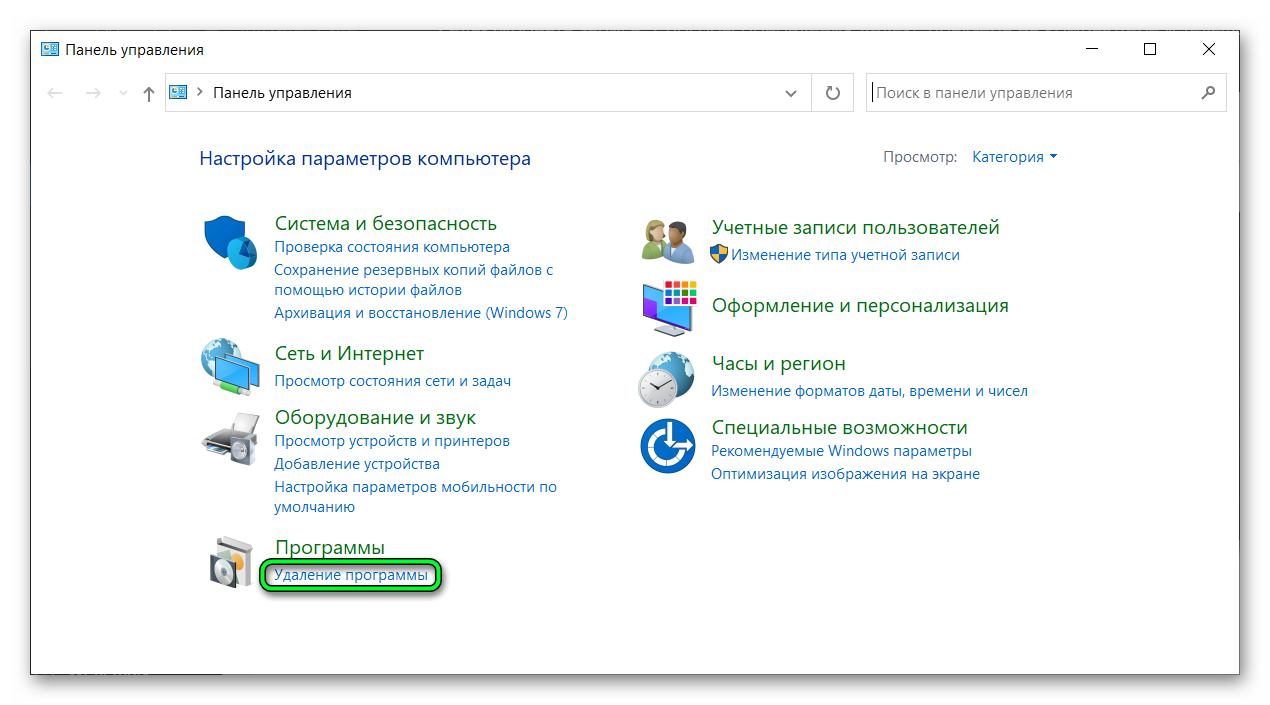
- Тапните на Yandex и нажмите на кнопку «Удалить».
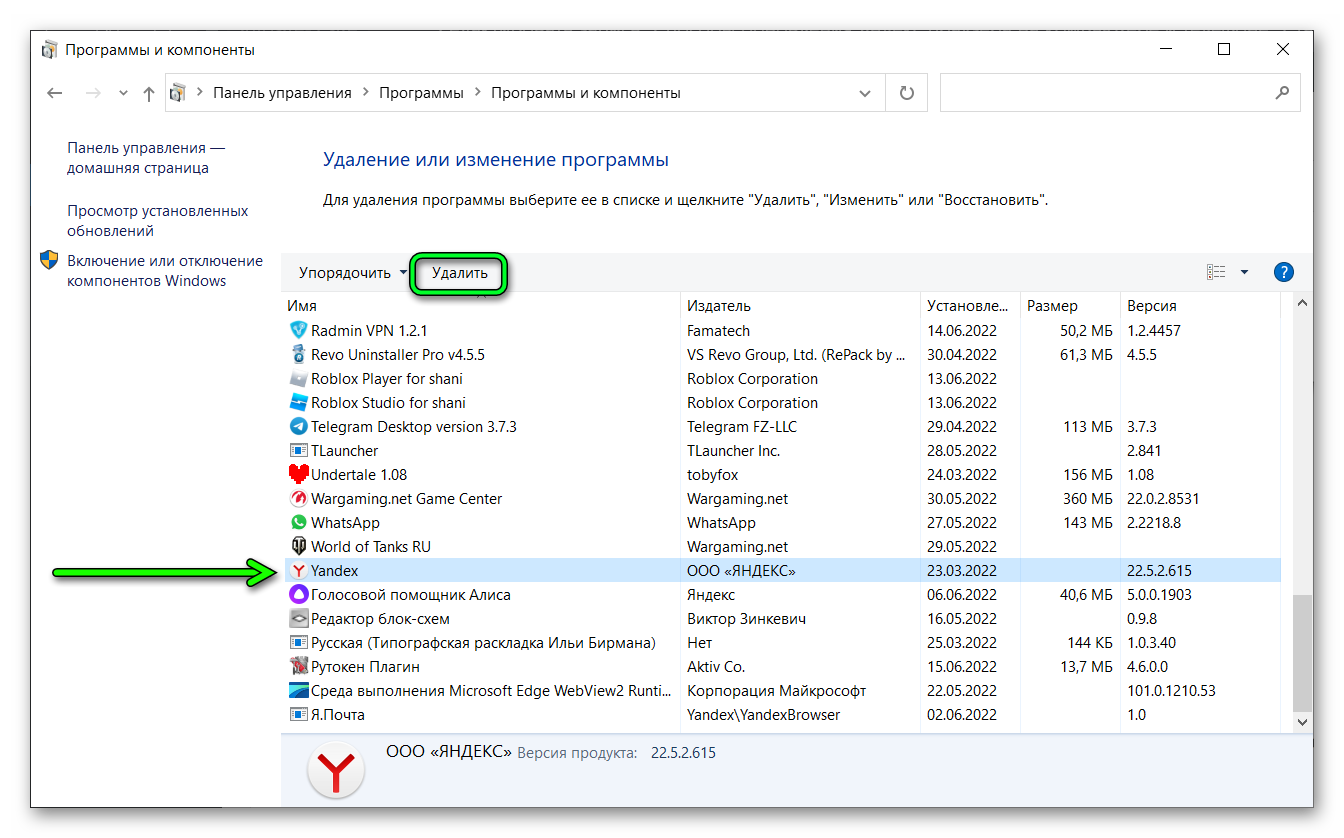
После этого процедура будет завершена.
Если используется мобильная версия Яндекс.Браузера, то удалить обозреватель можно так:
- Зайдите в магазин приложений.
- Найдите в нем приложение.
- Нажмите на него.
- Кликните на кнопку «Удалить».
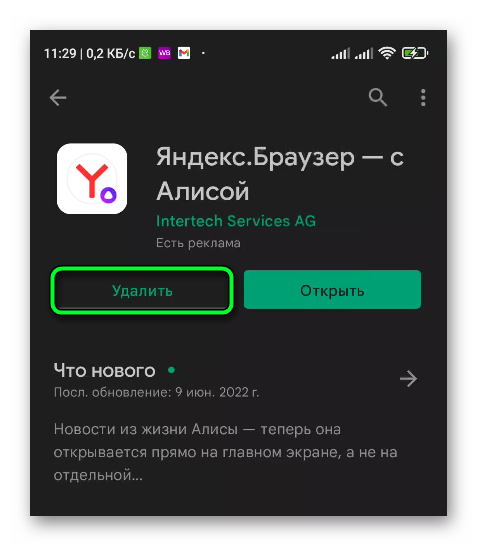
- Подтвердите свои действия.
Воспользоваться можно и «Настройками» на смартфоне. Здесь следует зайти раздел «Приложения и уведомления», найти обозреватель и кликнуть на кнопку «Удалить».
Скачивание и установка новой версии пошагово
После удаления старой версии обозревателя, её нужно установить с официального сайта.
- Зайдите на официальный сайт Яндекс.Браузера.
- Нажмите на кнопку «Скачать».
- Когда процедура скачивания файла завершится, запустите установку, следуя подсказкам.
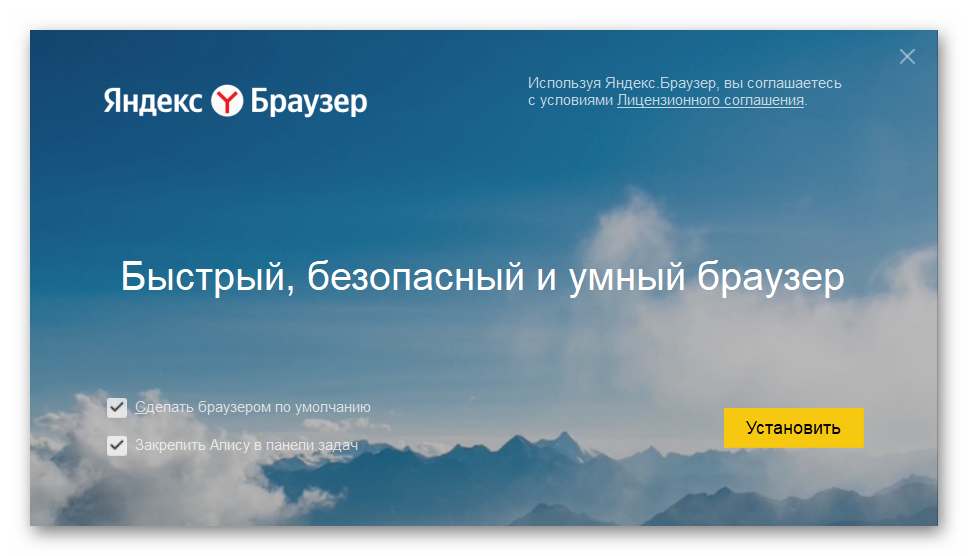
- Перезагрузите приложение.
Как результат, на компьютере появится актуальная версия обозревателя.
Как запретить обновление Yandex обозревателя
Обозреватель постоянно обновляется по умолчанию. Если пользователя такое не устраивает, то можно запретить апдейт веб-браузера.
Алгоритм запрета обновления:
- Перейдите по пути
C:\Users\Имя ПК\AppData\Local\Yandex\YandexBrowser\Application\22.5.1.987. - Удалите файлы
service_update.exeиupdate-exec.exe.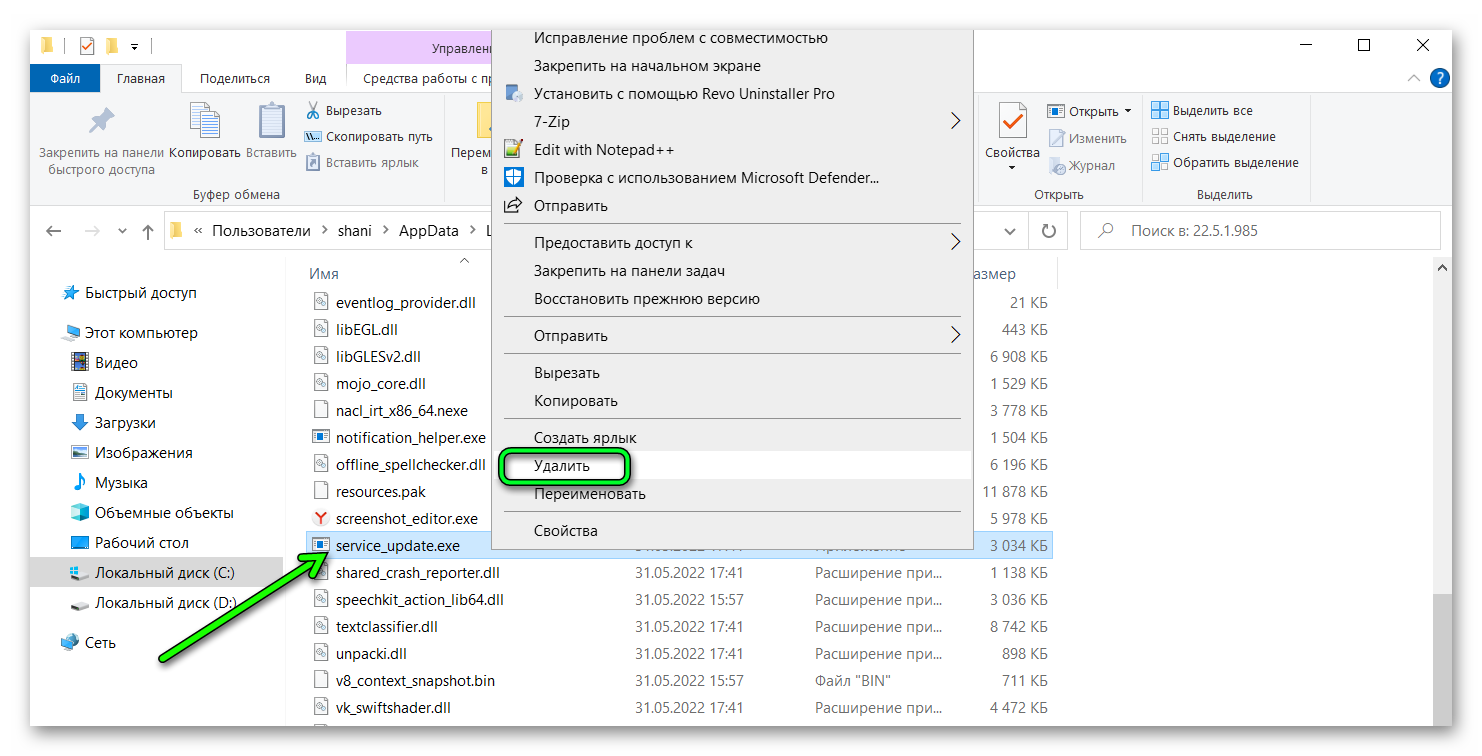
- Зайдите в раздел
C:\Program Files (x86)\Yandex\YandexBrowser\22.5.1.987. - Удалите файл service_update.exe.

Стоит учесть, что папка AppData может быть не видна. Это значит, что она скрыта. Чтобы найти ее:
- Нажмите в Проводнике на кнопку «Вид».
- Зайдите в раздел «Параметры».
- Тапните на пункт «Изменить параметры папок и поиска».
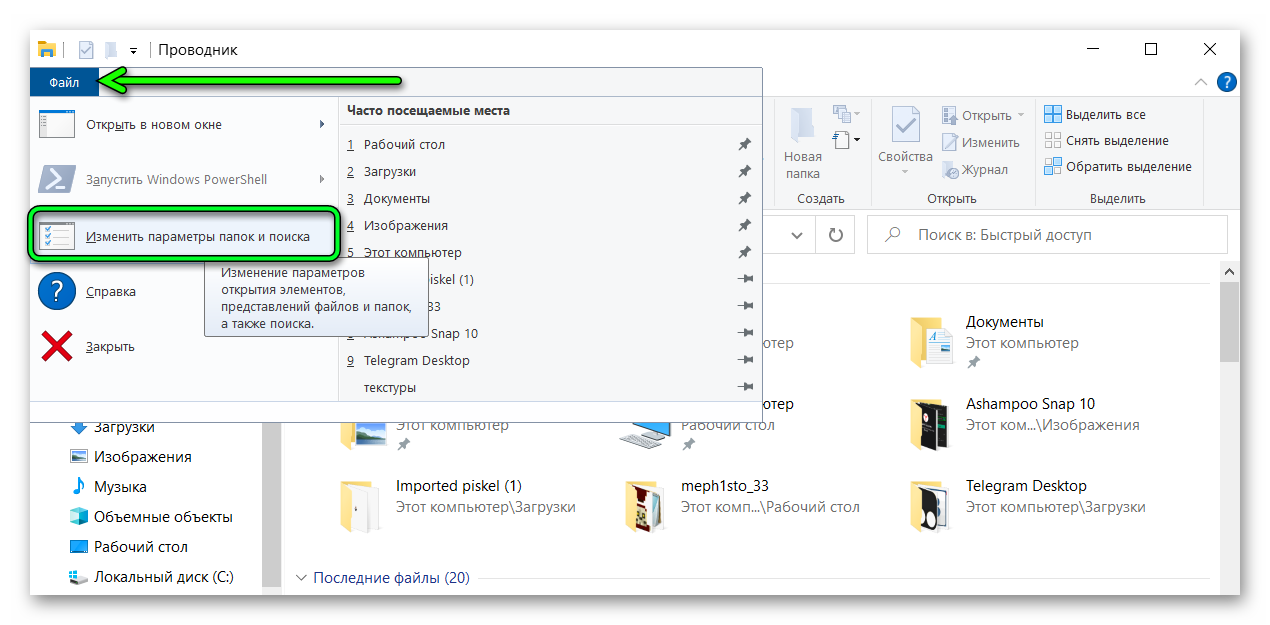
- Кликните на вкладку «Вид».
- Отметьте строку «Показывать скрытые папки, файлы, диски».
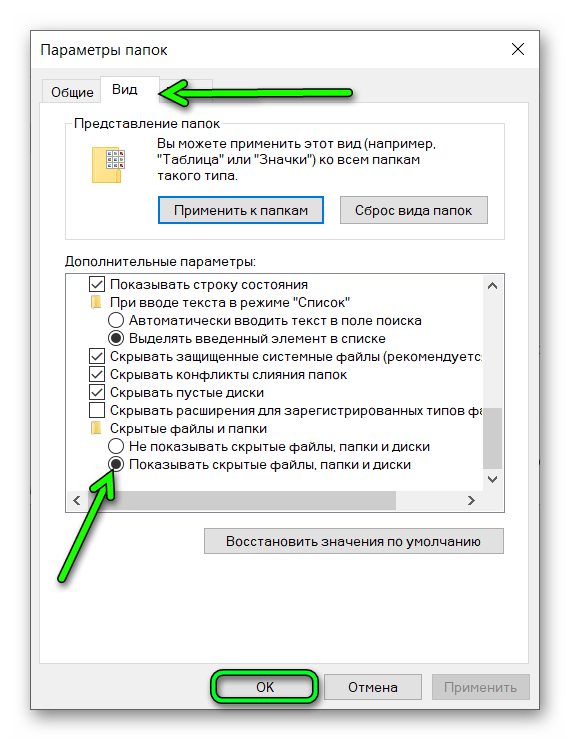
После этой манипуляции обновляться обозреватель больше не будет.
Почему не обновляется браузер от Яндекса
В некоторых случаях не происходит обновление Yandex Browser в автоматическом режиме. Причины этого следующие:
- используется версия Portable, загруженная с неофициального источника;
- были удалены файлы, отвечающие за апгрейд;
- сбой в процессе установки.
Чтобы исправить ситуацию, воспользоваться можно разными советами. Например:
- Проверить наличие интернет-соединения. Специалисты рекомендуют напрямую подключить Ethernet-кабель к ПК и удостоверится, есть ли сеть. С помощью такого подхода удастся определить, есть ли проблемы с роутером. Если все сразу заработало, то нужно перезагрузить роутер. Если процедура не принесла результата — перенастроить устройство или найти новую прошивку на роутер.
- Проверить настройку фаервола и антивируса. Нужно отключить антивирусное ПО. В случае, когда такой подход оказался результативным, понадобится добавить в исключения антивируса папку с установленным браузером от Яндекс.
- Провести сканирование компьютера на наличие вирусов.
- Очистить историю и кэш браузера.
- Включить или отключить прокси и ВПН. Не исключено, что из-за того, что пользователь скрыл реальный IP-адрес, не получает зайти на сервер для обновления софта.
- Посмотреть, какая программа была установлена последней и откатить систему до этого момента. С некоторыми утилитами Яндекс.Браузер несовместим. Если после этого все заработало, то от этой программы придется избавиться.
Если все вышеперечисленные действия не помогли, то можно настроить брандмауэр. Инструкция такая:
- Откройте «Панель управления».
- Зайдите в раздел «Система и безопасность».
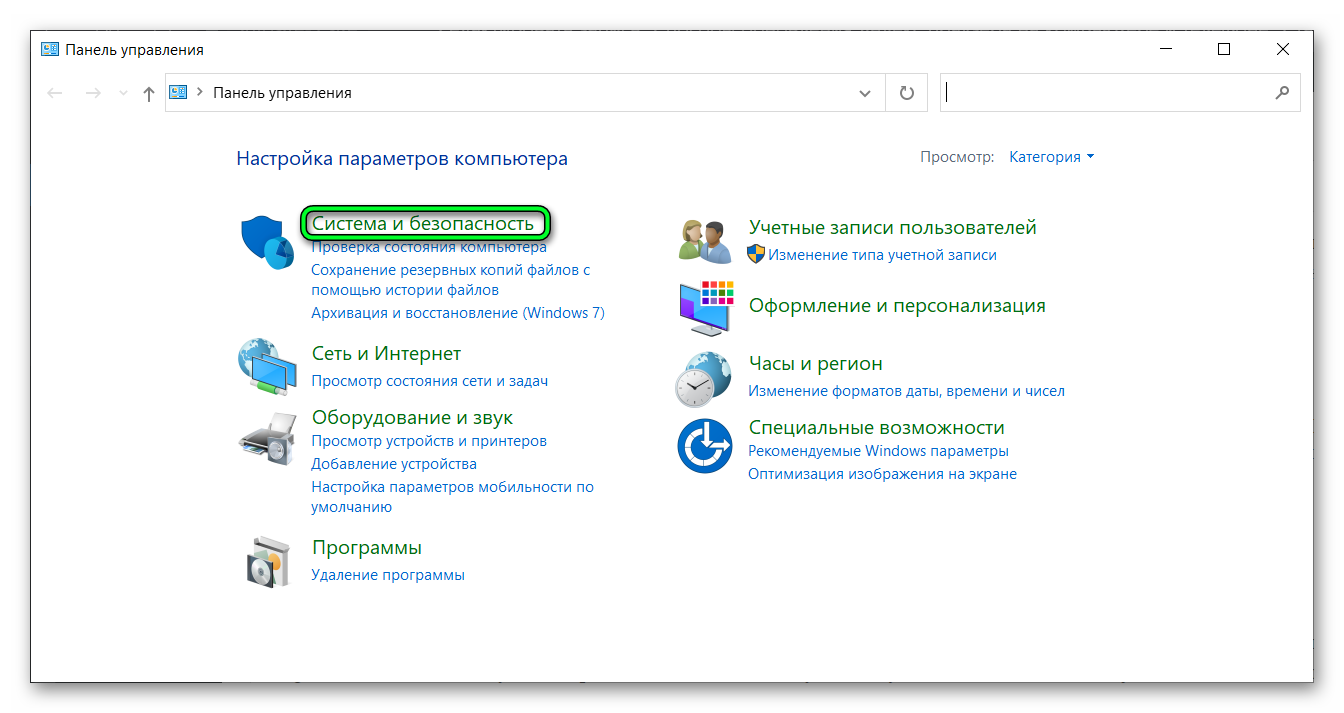
- Войдите во вкладку «Брандмауэр защитника Windows».
- Слева тапните на блок «Разрешение обмена данными с приложениями в брандмауэре защитника Windows».
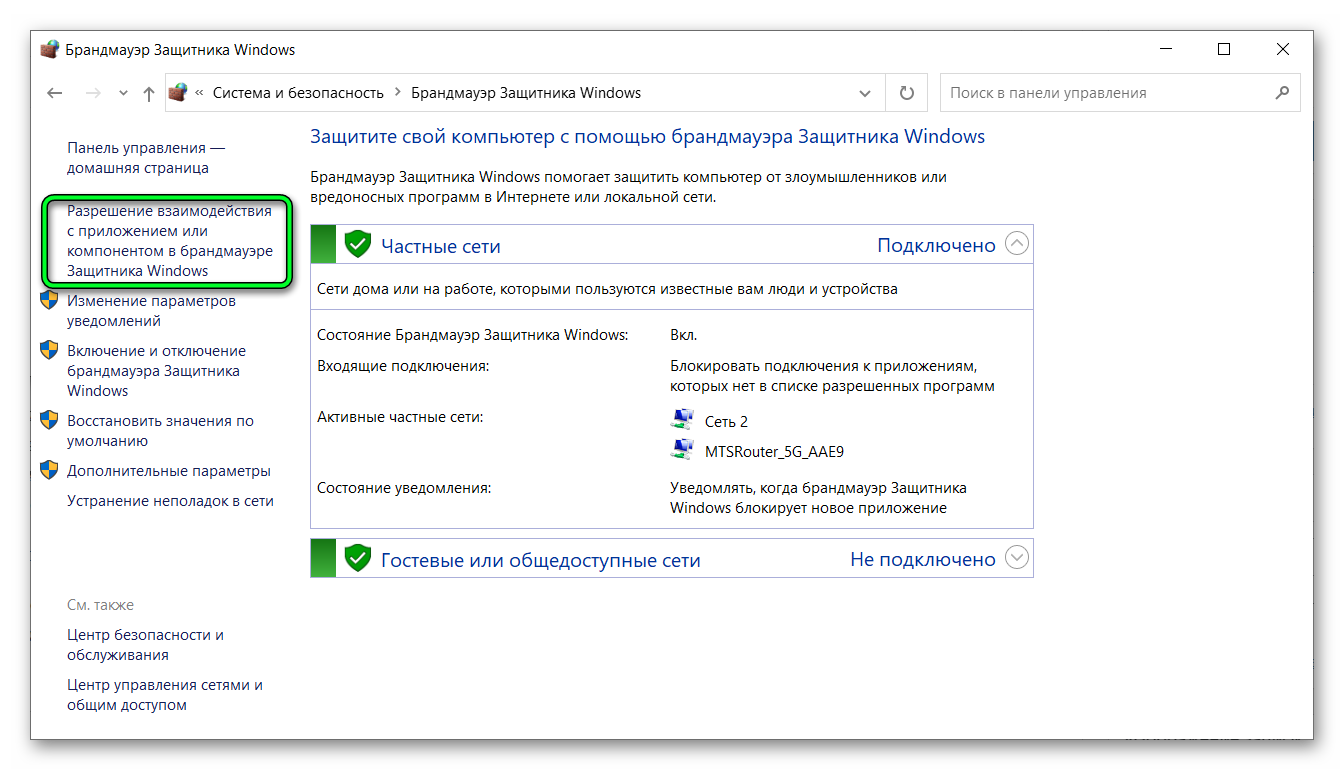
- Найдите Yandex и удостоверьтесь, что стоит галочка возле пунктов «Частная» и «Публичная». Если хотя бы возле одного пункта ее нет, то нужно поставить.
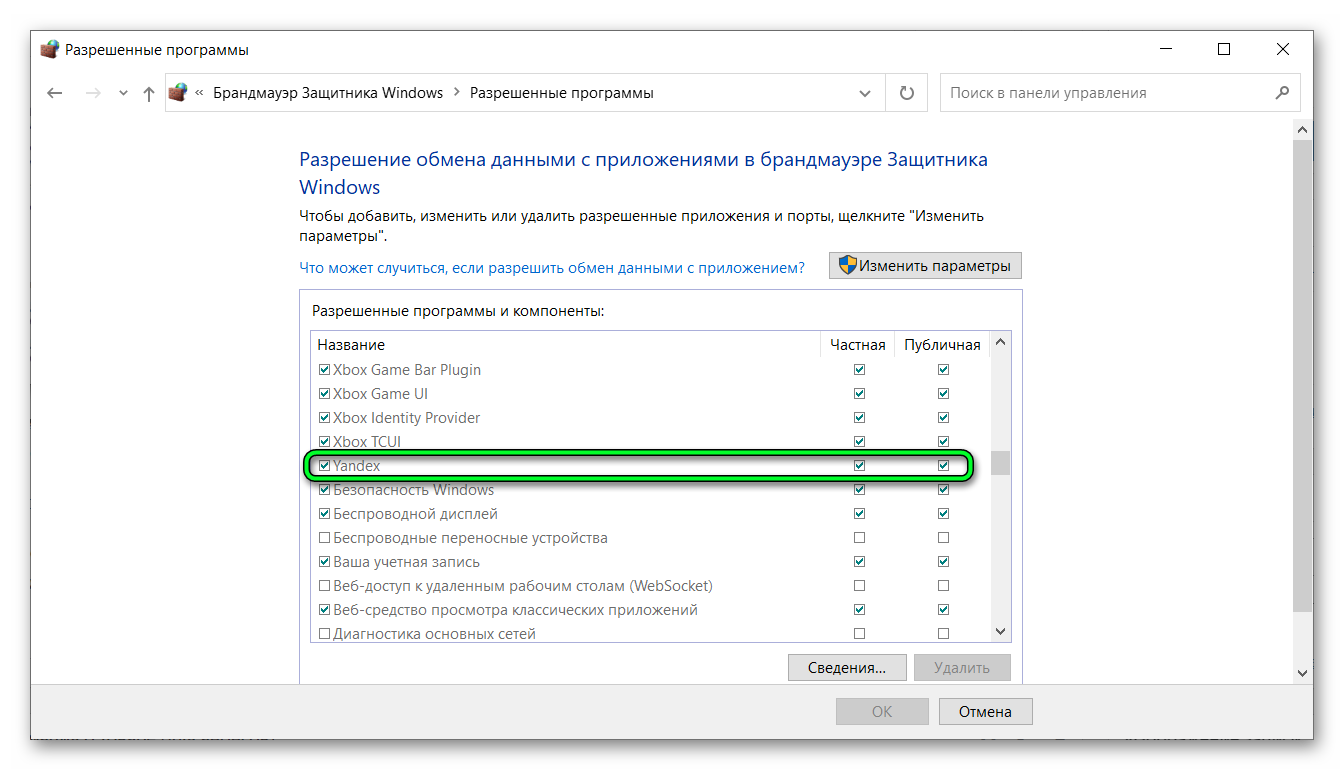
В случае, когда все вышеописанные способы не помогли, то стоит полностью переустановить браузер.
Проверить текущую версию Yandex.Browser несложно, как и обновить ее при необходимости. Но при выполнении этой задачи могут возникнуть сложности, с которыми легко справиться, если следовать пошаговой инструкции, разработанной специалистами.